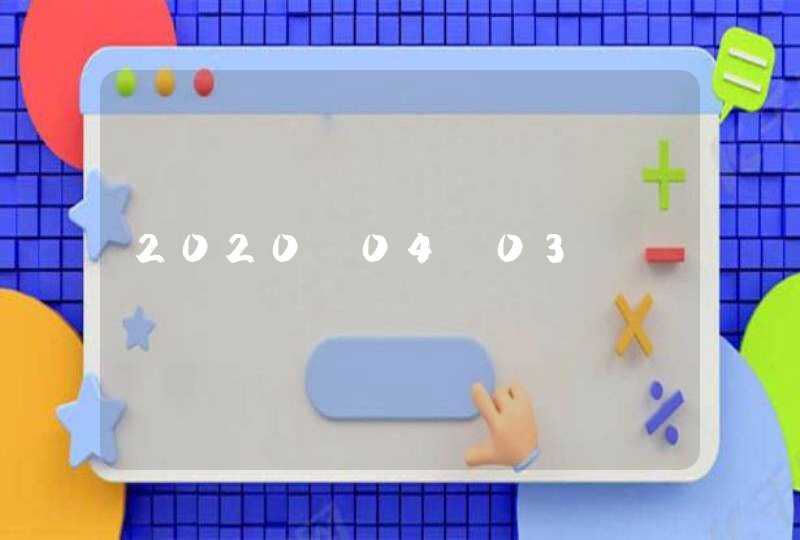蓝牙功能可以参考下面的操作打开使用:
1打开其他设备的蓝牙,并使其对其他设备可见。
2打开下拉顶帘,点击蓝牙图标使其变为绿色,跳出提示框,勾选对其他设备可见。
3点击扫描,搜索到其他设备后,点击该设备名称,双方点确定后配对成功。
4选择要传输的文件,共享通过蓝牙即可传输文件。
如果你是第一次刷的话你当前的系统应该是MIUI23,用系统自带的“备份”选项将能勾的都勾上,备份过后会有一个数据包默认生成在你的SD卡内,之后不管你是线刷还是卡刷都不会影响这数据包的,刷成功后就通过系统的“备份”功能导入数据包即可。
下载附件 下载到手机 保存到相册
在跨版本升级MIUI(卡刷、线刷)的时候,往往会清除手机的所有数据,包括微信、QQ等常用通讯软件和文件管理器、图库的原有文件。网上的备份教程不够完整、详细,很多朋友为完整备份这个问题苦恼。lyh458根据自己长久以来刷机备份的经验,为大家带来最详细的小米手机-MIUI完整备份教程。
其他说明jpg(2107 KB, 下载次数: 11)
下载附件 下载到手机 保存到相册
常用的备份方式
MIUI系统常用的备份方式有:(1)小米云服务备份;(2)备份到PC;(3)其他(ROOT后利用第三方软件,如钛备份、第三方recovery备份)
备份方式优缺点比较
1jpg(8416 KB, 下载次数: 10)
下载附件 下载到手机 保存到相册
详细教程jpg(291 KB, 下载次数: 20)
下载附件 下载到手机 保存到相册
高级玩家对着三种方式都无师自通了,所有第三种教程此处不展开介绍。下面主要以的形式对云服务和备份到PC两个教程详细介绍。
2 小米云服务备份教程
依次点击“设置”- “同步”-“小米云服务”
S11jpg(27236 KB, 下载次数: 16)
下载附件 下载到手机 保存到相册
选择需要备份的项目、备份频率及管理备份
S12jpg(22957 KB, 下载次数: 10)
下载附件 下载到手机 保存到相册
从云服务恢复备份
S13jpg(2022 KB, 下载次数: 8)
下载附件 下载到手机 保存到相册
2 备份到PC教程
备份应用及数据、系统设置等
依次点击“设置”-“备份和重置”-“本地备份”
S21jpg(28299 KB, 下载次数: 16)
下载附件 下载到手机 保存到相册
选择需要的备份项目,点击“开始备份”
S22jpg(16284 KB, 下载次数: 28)
下载附件 下载到手机 保存到相册
备份完成后,手机USB连接电脑,手机上选择“传输文件(MTP)”模式,将备份文件拉到电脑备份
S23jpg(27587 KB, 下载次数: 17)
下载附件 下载到手机 保存到相册
S24jpg(14486 KB, 下载次数: 13)
下载附件 下载到手机 保存到相册
注意:刷机完或者恢复出厂设置后,文件管理器中会有部分文件夹需要第一次使用软件才会创建。所以需要恢复数据时,如果找不到相应路径,运行一下该应用即可生成。例如如果看不到“AllBackup”文件夹,执行一次系统备份操作(随便一个应用或数据)便会生成;看不到“Screenshots”文件夹,执行一次截图即可生成。(感谢@ddrsdr321的提议。)
备份相册、截图等
将需要备份的文件目录拉到电脑备份
S25jpg(31931 KB, 下载次数: 14)
下载附件 下载到手机 保存到相册
S26jpg(20027 KB, 下载次数: 10)
下载附件 下载到手机 保存到相册
备份微信聊天记录
备份微信手机聊天记录到PC(官方教程)
微信备份jpg(18949 KB, 下载次数: 13)
下载附件 下载到手机 保存到相册
备份主题
依次点击“主题”-“我的”-“混搭”-“备份当前主题”
S31jpg(23104 KB, 下载次数: 17)
下载附件 下载到手机 保存到相册
打开文件管理器的MIUI,theme文件夹,点击右上角菜单图标,点击“显示隐藏文件”,把“data”文件夹拉到电脑即可备份混搭的主题
S32jpg(1907 KB, 下载次数: 16)
下载附件 下载到手机 保存到相册
转载声明jpg(1994 KB, 下载次数: 10)
下载附件 下载到手机 保存到相册
声明
本人原创总结,欢迎转载;
刷机有风险,请谨慎!
删除了“回复可见”,希望可以帮到更多的小伙伴



















































![微信头脑吃鸡题库答案大全[多图]](/aiimages/%E5%BE%AE%E4%BF%A1%E5%A4%B4%E8%84%91%E5%90%83%E9%B8%A1%E9%A2%98%E5%BA%93%E7%AD%94%E6%A1%88%E5%A4%A7%E5%85%A8%5B%E5%A4%9A%E5%9B%BE%5D.png)